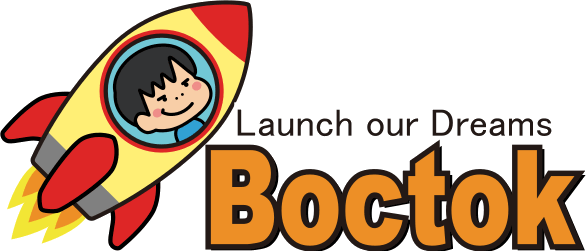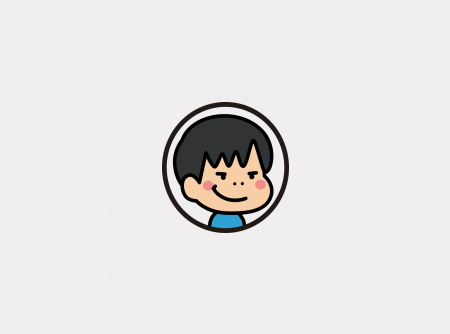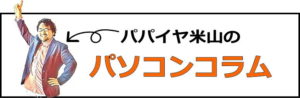こんにちは、技術担当者の米山です。
今回は、自動売買専用パソコンがお手元に届いたら、
まずやっていただく設定について
書いていきます。
パソコンが届いてから、
言葉では、パソコンを起動してインターネットに繋げて動作開始だけ!
となっていますが、
注意点やチェックポイントなども踏まえて
手順をお送りしたいと思います。
自動売買専用パソコンが届いたら開封しよう
はい、まずは当たり前のことですが、
開封してください。
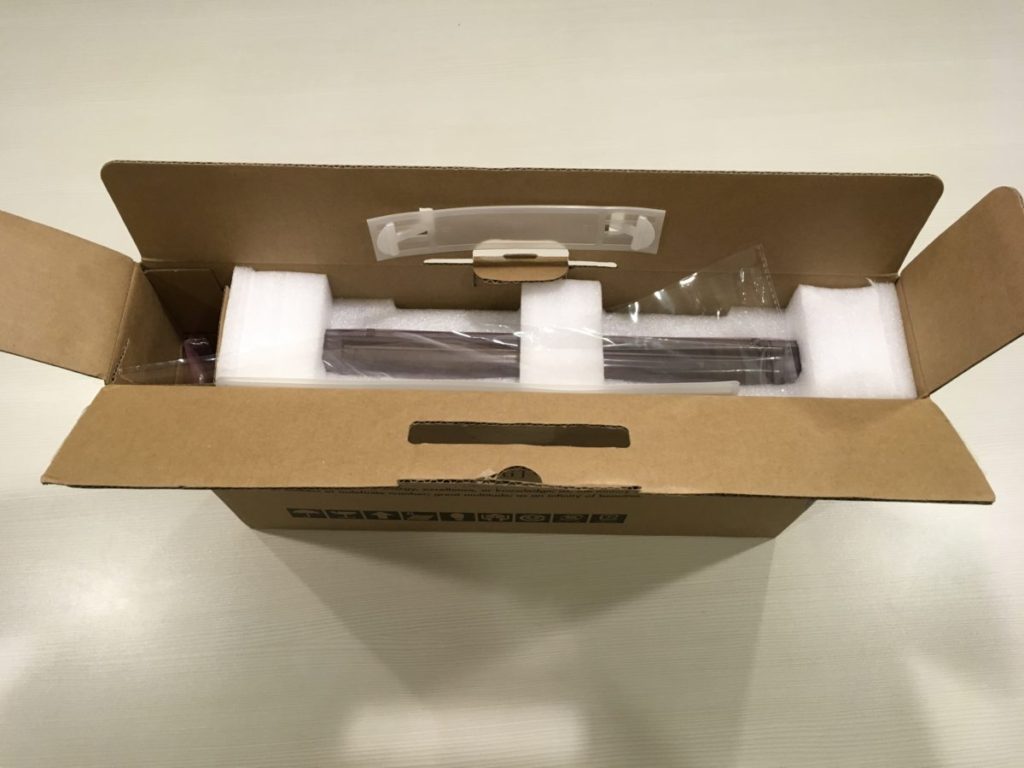
ただし、開封をしただけではなく、中身の確認してください。
・電源ケーブル
・アダプター
・バッテリー(ない場合もあり)
・専用マニュアル
※お送りしたパソコンの種類によって異なります。

自動売買専用パソコンにセットアップは、すべて私がやっています。
もちろん抜けがないかチェックしてからお送りしていますが、
しかし人間ですので、忘れてしまうこともあります。
すぐに使用開始したいと思いますが、
まずは確認をお願いします。
電源ケーブルを接続する
これも、わかるとは思いますが、電源に接続しないと
ノートパソコンのバッテリーがあるとはいえ、
すぐにバッテリーが無くなってしまいます。
極まれに、電源ケーブルが曲がっていり、充電が出来ないもの等あります。
まずはそちらを確認してください。
電源とアダプターケーブルを刺しますと、ノートパソコンのどこかしらにある通電マークが光ります。
パソコンの電源をスイッチオン
ここまでの確認作業が終わりましたら、
電源を入れてください。
ここでは、ただ電源を入れただけではなく、
エラーなどが起きずにちゃんとデスクトップ画面に行くかを確認してください。
起動後の最初にすること”インターネットに接続する”
デスクトップ画面がでたら、まずインターネットに接続します。
有線ケーブルの場合は、有線LANを挿す箇所があるので挿すだけの簡単な作業となります。
これで繋がります。
環境によっては、無線LAN(Wi-Fi)で接続になりますが、
その場合は、右下の地球儀のマークから、
いつも使っているSSID(アクセスポイント)を探し接続します。
パスワードがかかっている場合は、「ルーターに書かれているパスワード」を入力してください。

ご自身で別のパスワードを設定している場合は、"任意のパスワード"入力して接続してください。
デスクトップ画面のアプリを確認しましょう
これは、手順が逆にしてこちらから先に確認でも良いです。
自動売買専用パソコンですので、
自動売買システムがちゃんと設置してあるか確認してください。
私が設定したものは、いつもこんな感じになっています。
・自動売買システム(2つある場合もあり)
・チームビューア
・岡三RSS
・Boctok webへのリンク
・インターネットのプラウザ(edge・chromeなど)

これ以外にも設置してある場合もありますが、
最低これだけあれば正常にインストールされている状態です。
スタートアップの確認!隠れたインジケーターの中身
難しい単語が出ていますが、
これはスタートアップという箇所に入っていると、
Windows起動と同時にアプリが自動で起動してくれます。
自動売買専用パソコンには、最低限必要なものはすでに入れてあります。
念のために確認してください。

岡三RSSにID・パス入力
起動すると、最初に目に入ったと思いますが、
岡三RSSが自動起動してきます。
ここに証券総合口座のIDとパスワード(ホームページでログインするパスワード)を入力してください。
ここで、一度入力するとIDとパスワードは保存されますので、
次回のパソコン起動時は、画面が出てきません。
確認画面が出ませんが、ちゃんと起動しています。
岡三RSSが起動しているかの確認する方法は、上記の隠れたインジケーターの中をご覧ください。
緑色のアイコンになっていれば、岡三RSSが起動しています。
IDとパスワードを入れると、デスクトップ画面右下にポップアップで
接続されましたと出てきます。
一瞬出て、すぐに消えてしまいますので、見逃さないように!

ここで、自動売買システムを起動します
ようやく自動売買システムを起動することになります。
ここまでの手順は、動作確認で終わっていますが、
念のためにご自身でチェックしてください。
自動売買システムを起動したら”初回のみ”設定が必要です。
バージョンによって、画面が違いますが、
やっていることはほぼ同じですので、覚えておいてください。

① 取引パスワードを入力
自動売買システムを起動したら、左下にある取引パスワード入力します
ここに入れるパスワードは、「先物オプション口座の取引パスワード」です。
間違えないようにしてください。
間違えて入力場合でも、自動売買システムは動きますが取引が出来ません。
次にすぐ下の「Passを設定する」を押してください。
押しても何か変化があるわけではないですが、
押さないと認識せず、取引が入力されていませんとなってしまいます。
初回の2,3日程度は、必ず動作チェックを行ってから取引をしてください。
自動売買システムで取引をさせない方法は、取引パスワードを入力しなければ取引されません。
② 各ストラテジーを「使用する」を押す
使いたいストラテジーを使用するのボタンを押し「赤い丸」を点けてください。
点いていないものは、動作せず取引も致しません。
パスワードが入っていても、こちらの使用するを設定しておかないと、
取引が開始されません。
③ 取引枚数を設定を設定する
お手元に届いたパソコンは、日経225 mini:TOPIX Largeが”7:1”もしくは、”8:1”でお届けしています。
枚数の確認と、miniの”1:1”で取引する場合は、
miniに合せた設定に変更してください。
miniで行う際は、「TOPIX」となっている箇所も「TOPIX mini」へと変更してください。
④ 自動設定を押す
取引枚数の設定の箇所の下に、「自動設定」という箇所があります。
こちらは、初回では全部赤い丸が点いています。
この状態ですが、取引枚数を変更した際は、”必ず「yes」”のボタンを押してください。
yesを押すことにより、取引枚数に合わせた利益目標設定に変更されます。
押さないとmini1:1での取引をしたいのに、
設定が7:1のままになっており、設定が違うため取引が開始されません。
設定金額等はランダムで設定されるため、他の人と同じ設定にはなりません。
先物は、誰かが利益を取れば、誰かが損をしています。
同じ設定にすれば、同じような利益になると思いますがそんなことはありません。
⑤ 最後に動作開始(初回のみ)
ここまで設定をしてから、動作を開始させます。
・開始の方法は、自動売買システムの左上の開始と停止ボタンの「開始」ボタンを押します。
・すぐ下の発注確認の表示が赤文字で「あり」になっていると思いますので、「ナシ」のボタンを押します。
・ポップアップで「自動発注が開始されます」と出るので、OKを押して開始します。
これで、動作開始です。
自動売買システムの真ん中上の「information」の欄を確認ください。
・岡三RSSが起動していません
・取引パスワードが未入力
などの表示だった場合は、動作が開始されていても取引はできません。
再度、手順をチェックしてください。
informationの欄が「自動売買開始中(デイセッション)または(ナイトセッション)」となっていれば、
正常に動作しています。
これは”取引パスワードが間違っていても”動作しますので、
複数のストラテジーが使える自動売買システムの場合でしたら、「テスト注文」のボタンを押し、
テスト注文を行ってください。
テスト注文を行った際は、テスト注文取消しを押してください。
※サヤトリのみのシステムはテスト注文ボタンがありません。間違えないよう入力をお願いします。
毎朝の動作は一度は確認しよう
デイセッションは、8:45~15:15まで
ナイトセッションは、16:30~翌5:30まで行われます。
毎朝自動再起動や自動売買システムなどは、
自動売買専用パソコンの設定ですので、設定してあります。
こちらも、ご自身で一度確認をお願いします。
なお、動作中は、パソコンに触れずに操作をしないようにお願いします。
- AM5:40に自動売買システムが停止する
- AM7:30にパソコンが再起動
- AM8:00に自動売買システムが起動
- AM8:15に自動売買システムが自動で「開始」→「ナシ」→「自動的に開始される」
操作方法や説明はブログで公開中
細かいパーツの説明や取引の心構えなんかは、
ブログで随時情報を出しています。
ブログをお読みになってからご確認の上で、お問い合わせください。
まとめ
以上が自動売買専用パソコンが届いてからの設定方法となります。
初回だけやってしまえば、後は触らずにすべて完全で行ってくれます。
土日など、取引がしない間もパソコンが点いていますが、
気になるようでしたら、その期間はパソコンの電源をシャットダウンしてください。
※シャットダウンした場合は、月曜日の朝8時までに必ず起動してください。
自動売買専用パソコンは、フタを閉めても動作します。
ただし、ふたを閉めるとPCパフォーマンスが下がり、設定等が出来なくなる可能性があります。
以前なってしまった例ですが
例:スマホでチームビューアを接続した時
・岡三RSSが真っ白でなにも表示されない
・文字の「A」や「あ」が出たままで邪魔だった
・そもそも画面が真っ黒で何も表示されない
などがありました。
この状態でも実際は動いていますが、確認が出来ないので安心はできない状態だと思います。
ノートパソコンのフタを開けたままでも良いですが、そのままだと眩しかったり、
ほこりがたまったりしますので、半開き状態にしておくとパフォーマンスを下げなくて、
動作させることが出来るようになります。
自動売買専用パソコンは完全に自動でやってくれますが、
資金や取引に関しては、少しでも知識を得てもらい、
ご自身のお金を動かしていることを忘れないようにお願いします。
お問い合わせいただければ、スタッフが解決へと導きますが、
初歩的なことも出来ないようであれば、今後も何かしら躓きます。
最低限の操作方法は、トレーニングなどの動画を見てご自身で覚えて行ってください。
取引の停止時期や開始時期はこちらの判断はできません。
ご自身の判断でお願いします。
パソコンは消耗品です。
発送時は問題なくとも、半年くらい経つと何かしらのトラブルが起きる可能性があります。
定期的にPCのチェックやWindows10の更新をお願いします。
これから自動売買を始める方、既に始めている方などの参考になればと思います。